[Pengguna] Mengedit Data Pengguna
Setelah berhasil browser akan menampilkan Tabel Data Pengguna seperti gambar dibawah
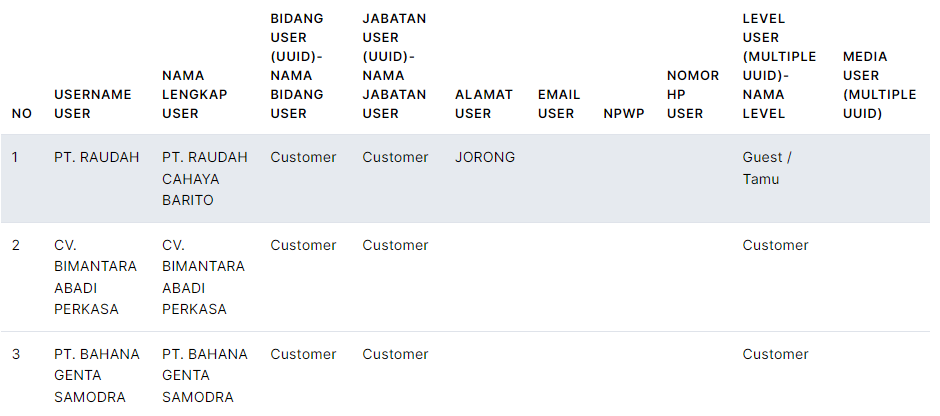
data pada tabel sudah beri tanda "berwarna abu-abu" kemudian klik menu bar seperti gambar dibawah

Kemudian klik "Perbarui Data" seperti gambar dibawah
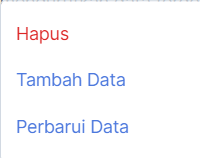
maka akan menampilkan halaman seperti input data tetapi sifatnya untuk memperbarui data yang ada seperti gambar dibawah
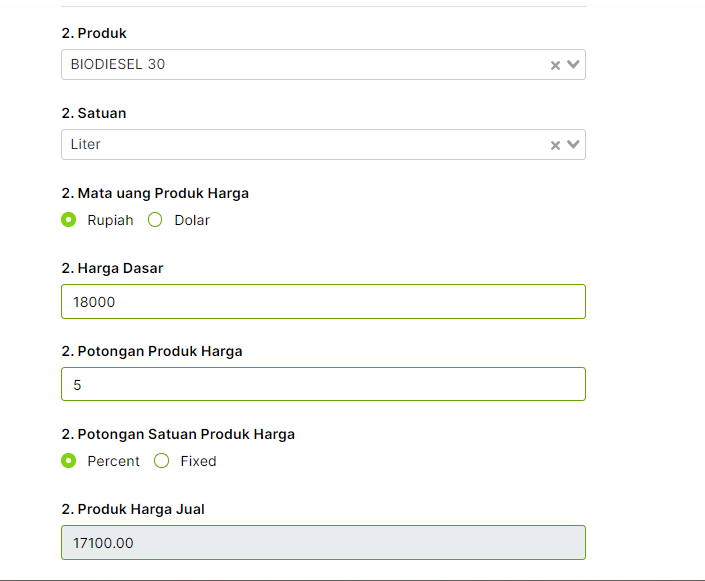
misalnya, meng-update nya juga bisa menambah data produk. jika sudah selesai di update, maka klik "submit" untuk menyimpan data 
ikon "Lambang Tambah ber warna biru" pada halaman perbarui data fungsinya untuk menambah data produk seperti gambar dibawah.
Dan Ikon "Lambang Kurang / Minus Berwarna merah" fungsinya untuk jika kelebihan menambahkan input data produk maka pengguna yang menambahkan data bisa mengurangi inputan data produk dengan klik ikon, seperti gambar di bawah

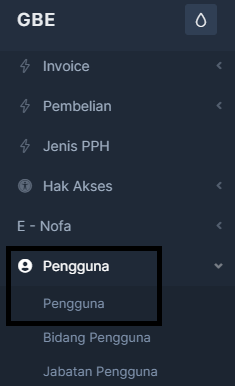
No comments to display
No comments to display